Cum să vă conectați PS4 la computer
Jocuri / / August 05, 2021
Jucarea jocurilor în PS4 are un alt nivel de experiență. Deși uneori, din orice motiv, doriți să vă conectați PS4 la computer sau laptop. După actualizarea 3.0 în PS4, a devenit posibil, dar a fost instabil în timpul actualizării a venit 3.5. Apoi, după actualizarea 3.5, a devenit aproape stabil să-ți folosești PS4 în PC.
Pentru conectarea PC-ului / laptopului cu PS4, indiferent dacă este Mac sau Windows, veți afla cât de simplu este să vă completați dorința de a vă conecta PS4 la computer.

Cuprins
-
1 Cum să vă conectați PS4 la computer
- 1.1 Utilizatori Windows
- 1.2 Utilizatori de Mac
- 1.3 Pași pentru conectarea PS4 la computer
- 2 Concluzie
Cum să vă conectați PS4 la computer
Înainte de a merge mai departe, să aruncăm o privire asupra sistemelor necesare pentru utilizatorii Windows și utilizatorii Mac
Utilizatori Windows
Veți avea nevoie de următoarele pentru a utiliza PS4 Remote Play
- Calculator*
- Sistem PS4 ™ *
- Controler fără fir DUALSHOCK ™ 4
- Cablu USB sau adaptor wireless DUALSHOCK ™ 4 USB. Utilizând un adaptor wireless, puteți utiliza controlerul fără fir.
- Cont pentru rețeaua PlayStation ™
- Conexiune la internet de mare viteză pentru cele mai bune performanțe. (Recomandare 15mbps Viteza de încărcare și descărcare)
Utilizatori de Mac
Veți avea nevoie de următoarele pentru a utiliza PS4 Remote Play
- Calculator*
- Sistem PS4 ™ *
- Controler wireless
- Cont pentru rețeaua PlayStation ™
- Conexiune la internet de mare viteză (Recomandare 15mbps viteza de încărcare și descărcare)
Pași pentru conectarea PS4 la computer
Pasul 1: Deschideți setarea în PS4.

Pasul 2: Deschideți Setări conexiune redare la distanță.
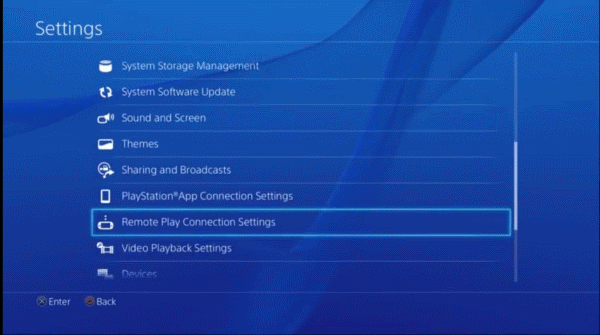
Etapa3: Click pe Activați Redarea la distanță.

Pasul 4: Reveniți în Setări.
Pasul 5: Deschideți Gestionarea contului.
Pasul 6: Activați ca PS4 principal.
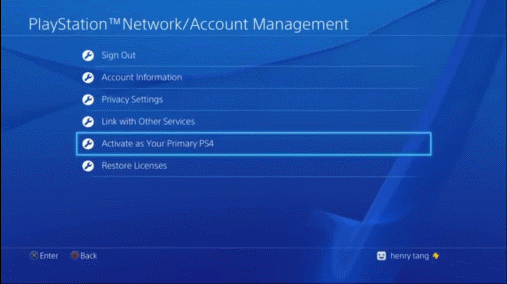
Pasul 7: Acum Accesați linkul Redare la distanță.
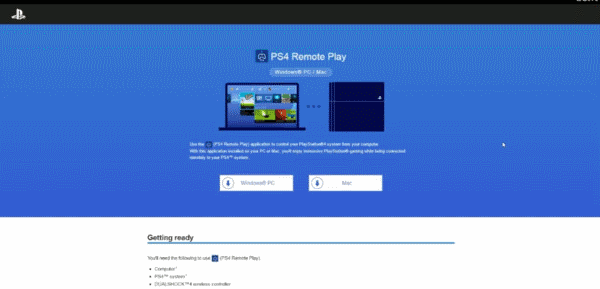
Pasul 8: Descărcați jocul PS4 Remote, respectiv pentru sistemul dvs. de operare.
Pasul 9: Instalați aplicația PS4 Remote Play pe computer.
Pasul 10: Lansați aplicația.
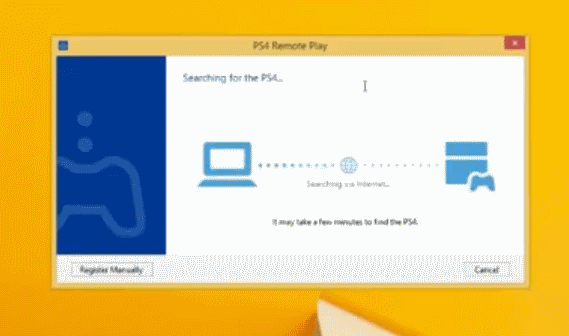
Pasul 11: Faceți clic pe Următorul.
Pasul 12: Conectați-vă cu contul dvs. Play Station.
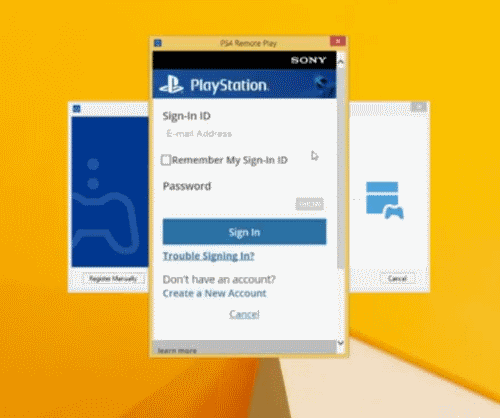
Pasul 13: Așteptați câteva secunde în funcție de conectivitatea dvs. de rețea.
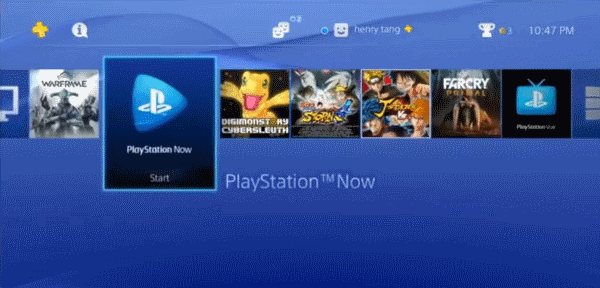
Pasul 14: Apoi, puteți vedea o interfață care indică faptul că sunteți conectat cu succes la PS4 la computer.
Concluzie
După ce vă conectați computerul la PS4, vă puteți bucura și de aplicația precum Netflix și de abonamentul pe care l-ați cumpărat pe PS4. Puteți utiliza consola prin cablu sau fără fir în Windows, în timp ce există doar o modalitate posibilă de a utiliza consola fără fir în MAC, ceea ce creează puțin dificil.
Deoarece utilizând consola cu fir, nu solicitați încărcarea, dar în timp ce folosiți Mac, trebuie să vă încărcați consola zilnic pentru ao utiliza. Deși utilizatorii de Windows au permis, de asemenea, să utilizeze consola wireless în funcție de nevoile lor.
Alegerea editorilor:
- Remediați codul de eroare Train Sim World 2 CE-34878-0 pe PS4
- Cum se remediază eroarea PS4 CE-32809-2
- Remediați Fall Falling Boys în PS4 cu eroarea CE-34878-0
- Cum să obțineți și să utilizați Discord pe Xbox One și PS4
- Cum se remediază dacă PlayStation 4 nu se conectează la WiFi | Depanare WiFi PS4
Rahul este un student la informatică, cu un interes masiv în domeniul subiectelor tehnologice și criptomonede. Își petrece cea mai mare parte a timpului scriind sau ascultând muzică sau călătorind în locuri nevăzute. El crede că ciocolata este soluția tuturor problemelor sale. Viața se întâmplă, iar cafeaua ajută.



